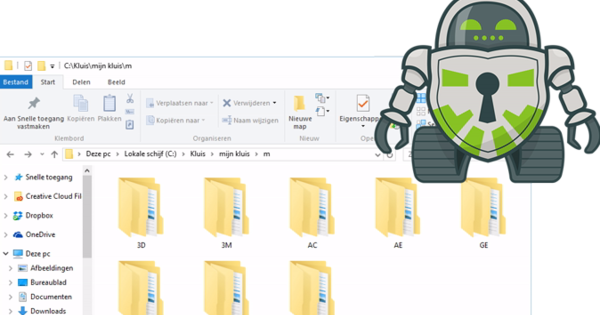Els llapis USB amb seguretat addicional són més cars que els llapis USB estàndard. Amb Granite Portable pots convertir qualsevol pal en un pal segur. El programa crea una carpeta protegida perquè les dades no les puguin llegir el curiós Aagjes: sense contrasenya? Sense accès!
Pas 1: portàtil de granit
Quan es perd un llapis USB, de vegades la suor de la por degota pel front. No ens preocupa el preu de compra d'uns quants euros, però ens persegueix un altre pensament: "Què va ser de nou?". Gràcies a Granite Portable, no us haureu de preocupar perquè documents, fotos o altres fitxers caiguin en mans equivocades.
Granite Portable converteix qualsevol llapis USB en un llapis segur. Sense contrasenya, les dades són il·legibles per a tercers. Abans de començar, és bo saber que el llapis USB es buidarà. Si teniu fitxers importants al llapis, primer heu de protegir-los vosaltres mateixos, per exemple mitjançant una còpia al vostre disc dur.
Pas 2: Format
Col·loqueu la vostra memòria USB buida que protegireu amb Granite Portable a l'ordinador. Obert Ordinador i visualitzeu les lletres de la vostra unitat a l'Explorador de Windows. Feu clic amb el botó dret a la lletra de la unitat de memòria USB i feu clic Format. Trieu a Sistema de fitxers Davant de NTFS. Per exemple, poseu al pal un nom que reconegueu fàcilment pal segur.
si ara estàs D'acord feu clic, el pal es buida i es formatea amb format NTFS. Descarregar Granite Portable. El programa està empaquetat en un fitxer zip. Obriu-lo i extreu-ne el contingut a la memòria USB: no a una subcarpeta, sinó a la 'carpeta d'inici' (també anomenada arrel).
Pas 3: contrasenya
A la memòria USB trobareu una carpeta anomenada volta. Tot el que emmagatzemeu aquí està protegit per Granite Portable. Obriu la memòria USB a l'Explorador de Windows i inicieu Granite Portable mitjançant el fitxer Granite Portable Launcher.exe. Els usuaris de Windows 8 poden rebre un avís de seguretat. La primera vegada que inicieu Granite Portable haureu d'introduir un nom d'usuari i una contrasenya.

Granite Portable protegeix el teu llapis USB i només obre la caixa forta virtual amb la contrasenya correcta.
Això protegeix el vostre llapis USB. Un cop Granite Portable estigui actiu, veureu una icona negra amb una G gran. Això vol dir que la vostra caixa forta del llapis USB està oberta i podreu accedir a la carpeta. volta. Podeu afegir, obrir o suprimir fitxers i carpetes nous.
Abans de treure el pal, tanqueu Granite Portable correctament. Feu clic a la icona negra i tanqueu el programa amb la creu vermella.